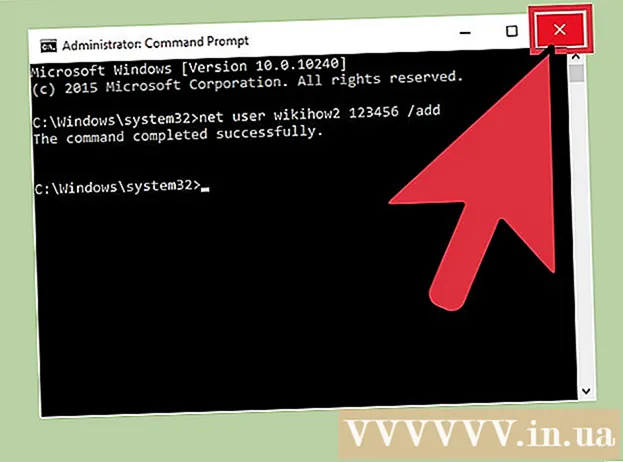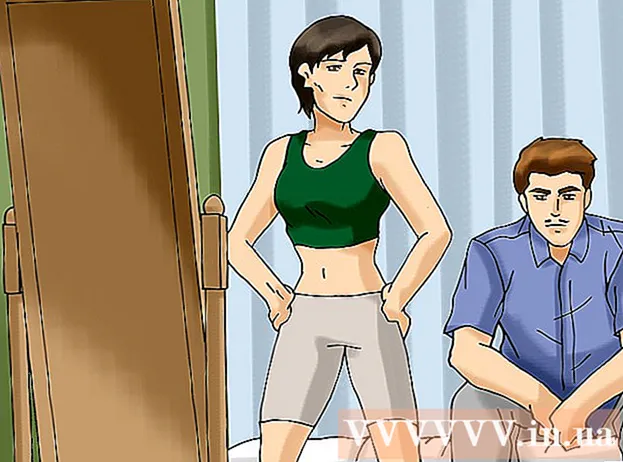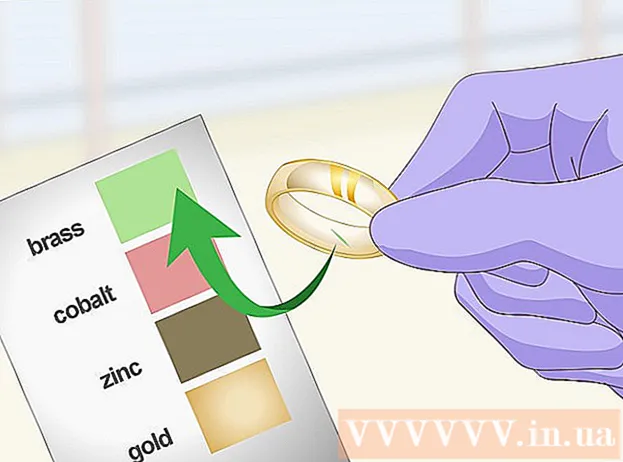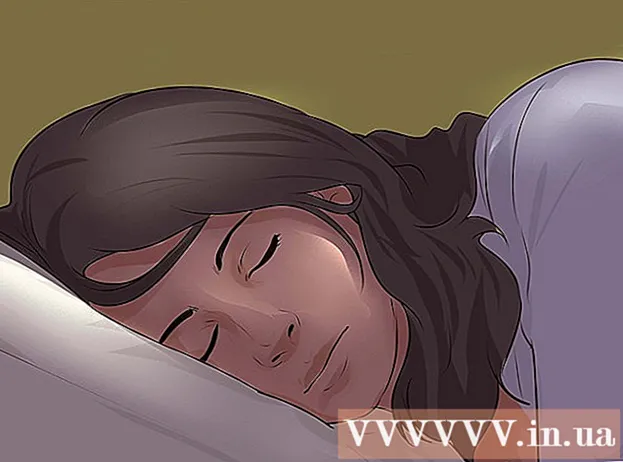Autora:
Peter Berry
Data De La Creació:
20 Juliol 2021
Data D’Actualització:
1 Juliol 2024

Content
Necessiteu un compte de Google per iniciar la sessió a YouTube. Tanmateix, per a aquells que ja tenen un compte de correu electrònic (o no volen utilitzar un compte de Gmail), poden crear un compte de Google amb una adreça que no sigui Gmail. Haureu de visitar la pàgina Registra't sense Gmail de Google (Registra't sense Gmail) des d'un navegador web i emplena la informació (l'aplicació mòbil no té aquesta opció per crear un compte de Google sense Gmail, però podeu accedir-hi mitjançant el navegador del vostre telèfon). Tingueu en compte que podeu cercar i veure vídeos i aprofitar altres funcions de YouTube sense registrar-vos a cap compte.
Passos
Mètode 1 de 2: creeu un compte de Google sense Gmail
Accés https://accounts.google.com/SignUpWithoutGmail. Se us dirigirà a la pàgina d'informació per crear un compte. Al camp d'entrada de correu electrònic no es mostrarà "@ gmail.com" borrós com a la pàgina de registre normal.
- També podeu fer clic a l'enllaç "Prefereixo utilitzar la meva adreça de correu electrònic actual" que hi ha a sota del camp del nom d'usuari a la pàgina d'inscripció habitual per accedir a la secció "Registra't o no". need Gmail ”(Registra't sense Gmail).

Completeu la informació de la pàgina de creació de comptes nous. Heu de proporcionar nom i cognoms, adreça electrònica (que no sigui Gmail), contrasenya, data de naixement i número de telèfon.- Els números de telèfon s’utilitzen per a la seguretat i la recuperació del compte.
Feu clic a "Pas següent". Si heu introduït informació vàlida, apareixerà la finestra "Privadesa i condicions".
- Se us notificarà i no podreu continuar si la informació d’una escola en concret no és vàlida.

Desplaceu-vos cap avall fins a la part inferior de la pàgina i feu clic a "Estic d'acord" (Estic d'acord). El botó "Accepta" no es mostrarà fins que no hàgiu completat els termes. Un cop fet clic, se us dirigirà a una pàgina nova i us enviarà un correu electrònic de verificació.
Feu clic a "Verifica ara". S'obrirà una petita finestra amb un inici de sessió per a l'adreça de correu electrònic que vau utilitzar per registrar-vos.
- També podeu anar directament al correu electrònic i fer clic a l’enllaç del correu electrònic de verificació.

Inicieu la sessió amb la vostra adreça electrònica registrada. Introduïu la vostra adreça electrònica i contrasenya i feu clic a "Continua" (Següent). El vostre compte de Google es verificarà i es podrà utilitzar.
Accés https://www.youtube.com/.
Inicieu la sessió al vostre nou compte de Google. Feu clic a "Inicia la sessió" a l'extrem superior dret i introduïu la vostra adreça de correu electrònic / contrasenya.
- Si heu iniciat la sessió a la verificació, podeu ometre el pas d'inici de sessió.
Consulteu les funcions del vostre compte. Amb un compte de YouTube, ara podeu utilitzar algunes funcions que abans no es permetien. Algunes accions que podeu fer a YouTube ara inclouen:
- Pengeu vídeos
- Subscriu-te al canal
- Comenta el vídeo
- Crea llistes de reproducció que triïs
Mètode 2 de 2: utilitzeu YouTube sense compte
Cerqueu i mireu vídeos. Si voleu evitar crear un compte, encara podeu veure i trobar contingut de YouTube mitjançant la barra de cerca i la llista de vídeos que us presentem.
- Tampoc no necessiteu cap compte de Google per veure / trobar vídeos a l'aplicació del telèfon.
- La verificació de l’edat es fa per data de naixement al vostre compte de Google; per tant, necessiteu un compte de Google per veure vídeos amb restriccions d’edat.
Mireu els jocs en directe ara https://gaming.youtube.com/. Podeu utilitzar el servei de jocs de YouTube per veure jocs en directe i notícies relacionades amb els jocs.
- Necessiteu un compte per xatejar i seguir canals.
Comparteix vídeos amb amics. Feu clic al botó "Comparteix" que hi ha a sota del botó "Subscriu-me" que hi ha a sota del vídeo per obrir un menú amb diversos enllaços a llocs de xarxes socials, així com un URL abreujat per ajudar-vos a compartir el vostre vídeo. manera fàcil.
- Als dispositius mòbils, toqueu el vídeo mentre mireu per veure les opcions i toqueu la icona "Compartir" (fletxa corba) a l'extrem superior dret per obrir el menú d'opcions que us permet compartir el vídeo.
- Podeu conduir a una línia de temps específica al vídeo si afegiu "#t" al camí de l'URL amb la línia de temps. Exemple: "# t = 1m50s" us portarà a 1 minut 50 del vídeo.
Mireu el vídeo a la televisió. Podeu utilitzar el lloc web amb la versió del televisor quan us connecteu a un ordinador mitjançant HDMI o us connecteu a un televisor. Si teniu un chromecast, podeu reproduir vídeo directament des del dispositiu mòbil tocant la icona "Cast" (pantalla amb ones de ràdio) a l'extrem superior dret del vídeo. publicitat
Consells
- Sempre podeu crear un compte de Google mitjançant un correu electrònic que ja no utilitzeu si voleu aprofitar la utilitat del vostre compte, però no voleu associar-lo a una adreça de correu electrònic existent.